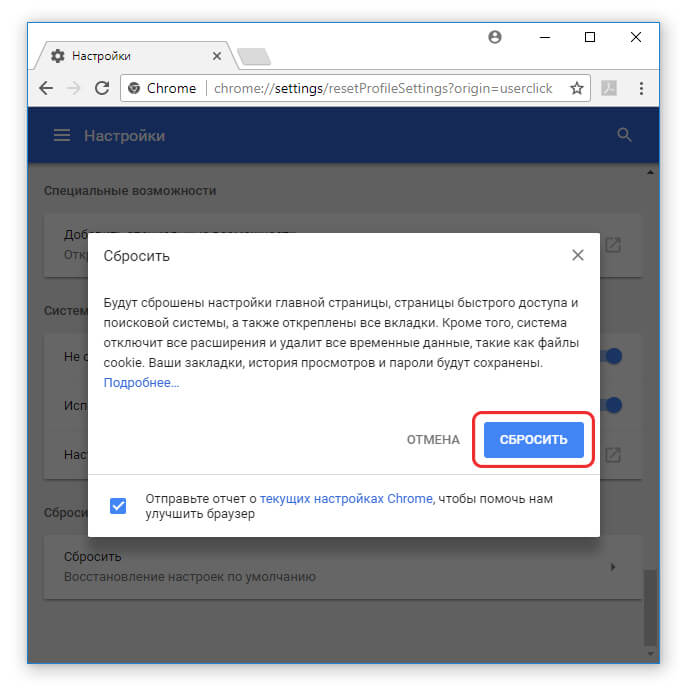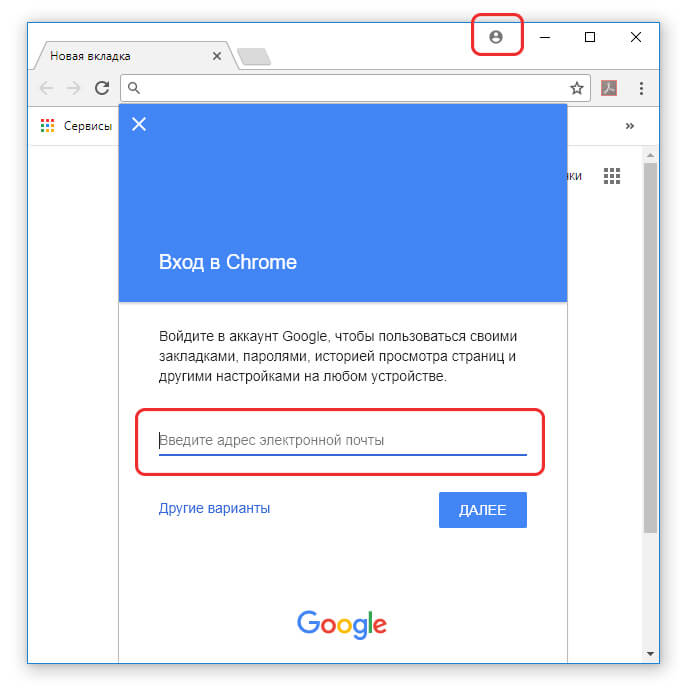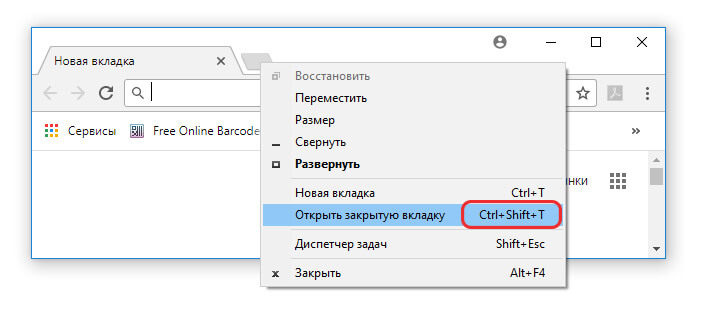Как и любая другая программа, Google Chrome создан людьми и поэтому не защищен от сбоев, которые происходят из-за ошибок разработчиков. Восстановление хрома может потребоваться, когда его работа становиться неудовлетворительной, браузер начинает медленно работать, часто возникают ошибки при загрузке страниц, или вообще Хром перестает функционировать.
Но не только человеческий фактор является причиной возникновения проблем, при установке различных приложений на компьютер или расширений в браузере могут быть изменены настройки браузера, вследствие чего браузер начинает работать со сбоями.
Не стоит забывать о том, что причиной сбоев в работе браузера может быть нежелательное программное обеспечение, вирусы. Всегда поддерживайте ваш антивирус в актуальном состоянии и регулярно проводите антивирусную проверку.
Сброс настроек
Вне зависимости от причины, решением проблемы может являться обычный сброс всех настроек браузера. Для сброса настроек перейдите к разделу «Сбросить», который находится в самом низу дополнительных пунктов меню настроек. Полный путь выглядит так: «Настройки» – «Дополнительно» – «Сбросить». При сбросе все сохраненные пароли и закладки будут оставлены без изменений.
После сброса будет восстановлена поисковая система по умолчанию – Google, стартовая и главная страницы будут возращены к исходному виду. Страница быстрого доступа будет обнулена. Расширения и темы будут также приведены в первоначальный вид.
Если вы используете пользовательский профиль Chrome, будьте осторожны, сброс настроек затронет все устройства, на которых вы авторизированы под своей учетной записью.
Использование учетной записи
Есть другой путь, он как раз подходит тем, кто использует учетную запись при работе с браузером Хром. Если настройки синхронизации не менялись, то все закладки, темы, настройки, расширения синхронизируются со всеми устройствами, а значит вам можно смело удалять полностью браузер, чтобы затем заново его установить.
Если у вас еще нет профиля для работы с браузеров, рекомендуется его создать, это быстро, для этого нужно всего лишь иметь учетную запись Google.
Кстати, если, говоря о восстановлении хрома, идет речь о восстановлении нечаянно закрытой вкладки, то все просто – нажмите «shift» + «ctrl» + «T».
Браузер откроет последнюю закрытую вкладки, нажмите еще раз комбинацию и браузер откроет еще одну вкладку, закрытую перед последней и т.д.
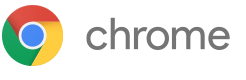 Google Chrome
Google Chrome